esercitazione1_travatura reticolare spaziale su SAP2000
Esercitazione 1
Trave reticolare spaziale_SAP2000
La modellazione viene effettuata per comodità e necessità di accuratezza su RHINOCEROS, avendo l’accortezza di non disegnare in layer 0 e di non usare polilinee (dato che dovranno risultare aste separate).
Il file viene quindi salvato in IGES per poter essere importato in SAP.
Tale operazione avviene con il comando FILE > IMPORT > IGES.IGS FILE.
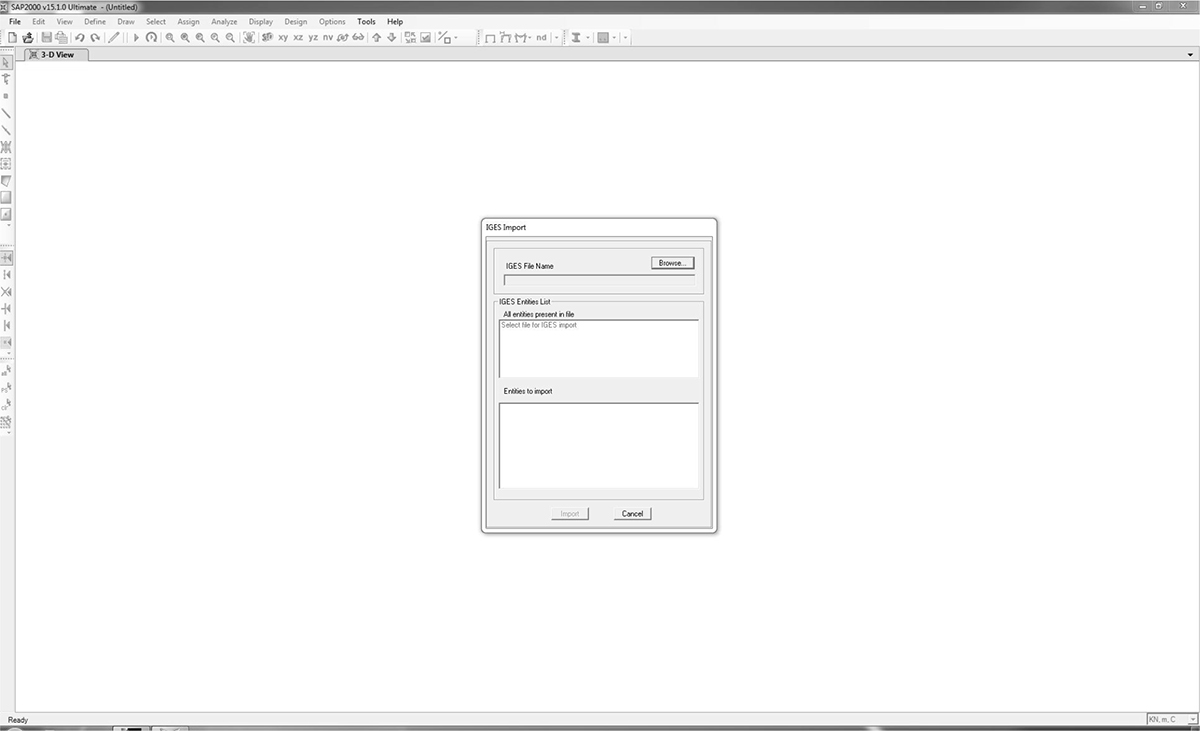
IGES.IGS FILE > BROWSE > “RETICOLARE” > RATIONAL B-SPLINE ENTITY >
IMPORT
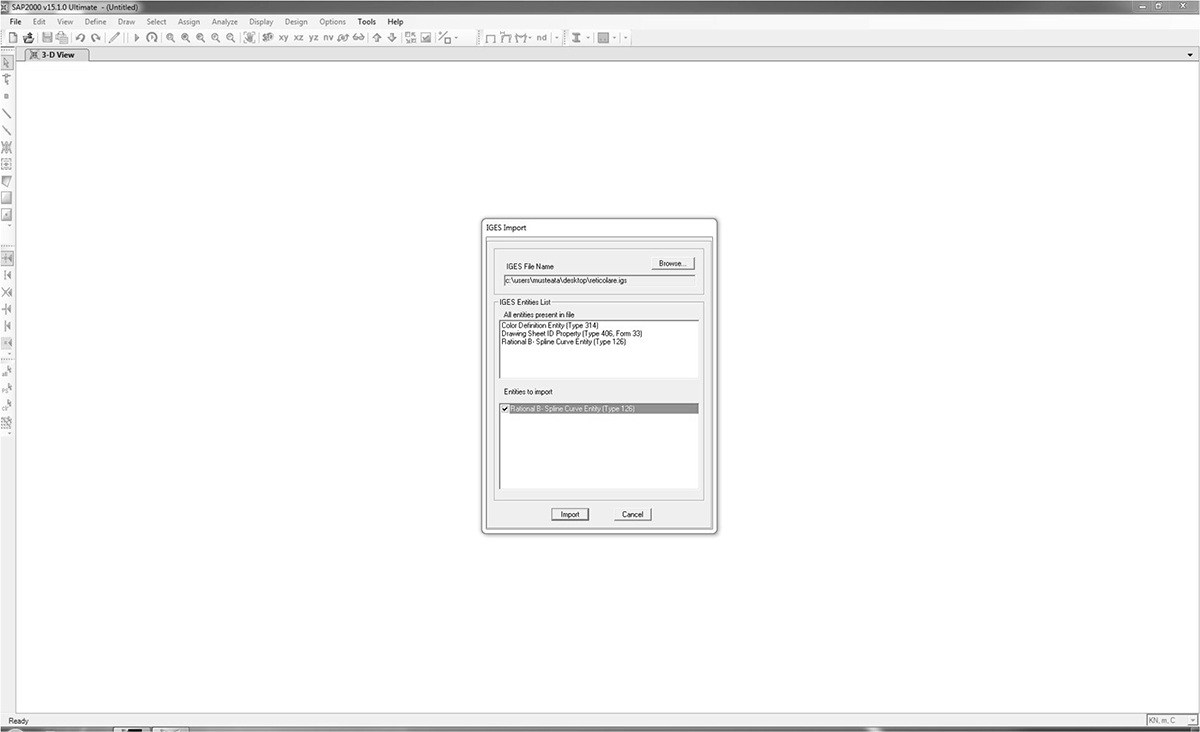
Le unità di misure vengono impostate kN, m, °C.
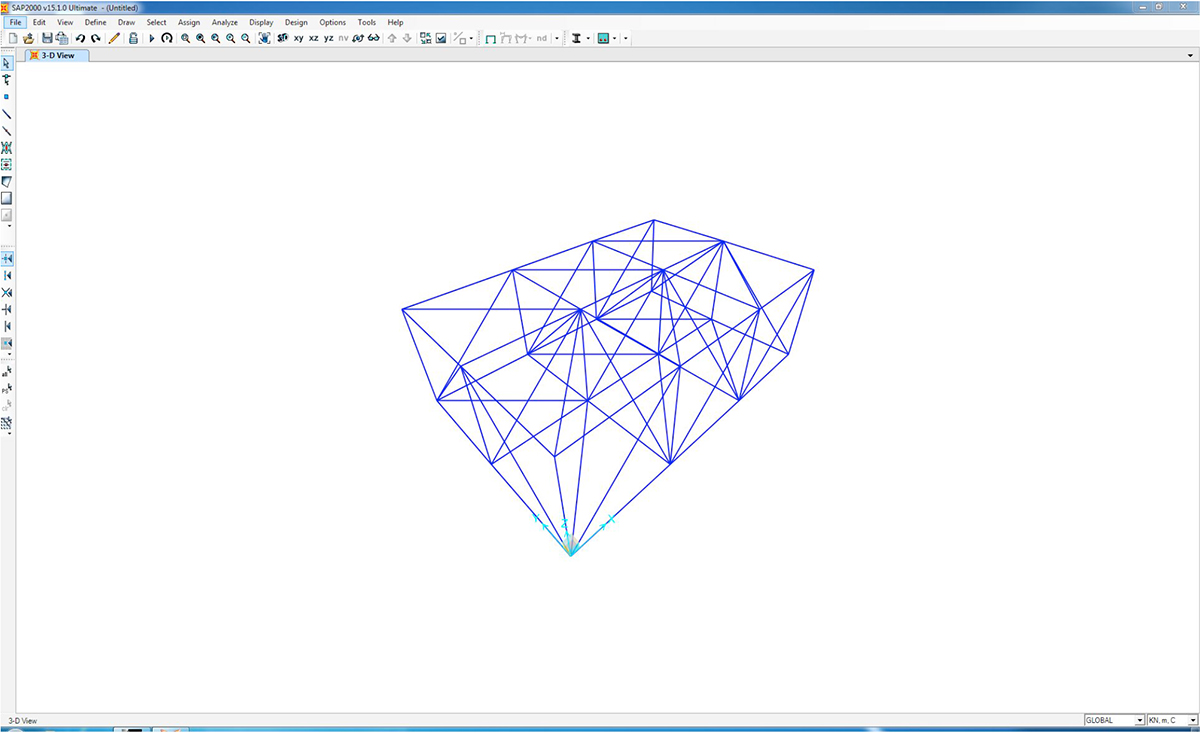
Dato che l’importazione potrebbe avvenire generando qualche errore nei punti di nodo fra le varie aste, si può impostare una tolleranza di approssimazione che si ritenga accettabile tramite il comando EDIT > EDIT POINT > MERGE JOINTS > MERGE TOLERANCE > 0,01. Questo comando fa sì che due estremi di aste che distino meno di questa misura vengano considerate unite.
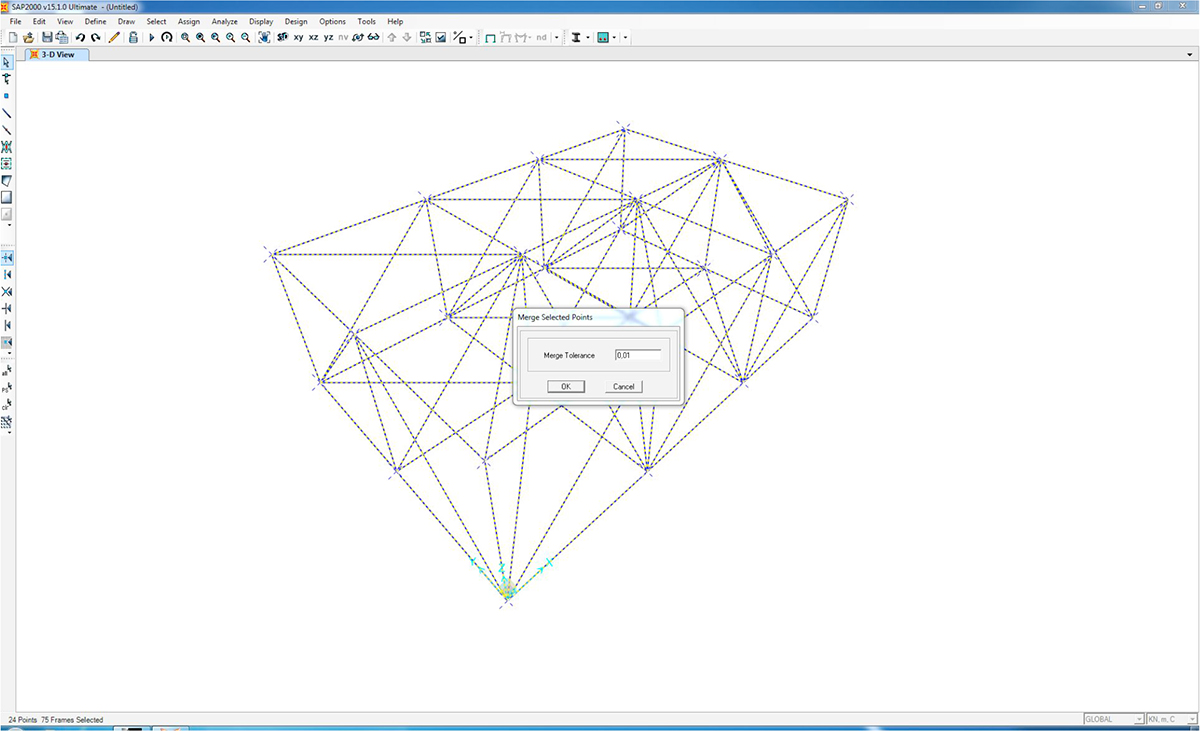
Assegniamo quindi tre vincoli (per rendere la struttura isostatica) nella parte bassa della trave con il comando ASSIGN > JOINT > RESTRAINTS.

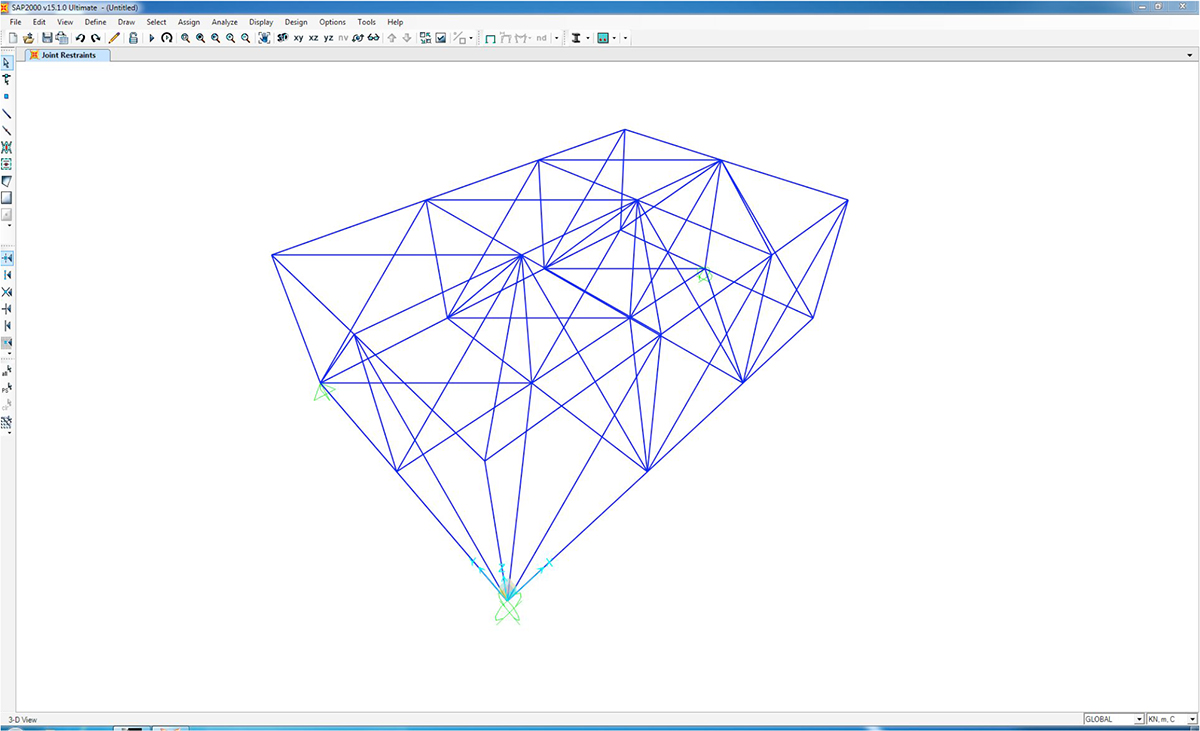
Si procede assegnando l’acciaio come materiale e scegliendo la forma e la dimensione della sezione (tubolare pipe). DEFINE > SECTION PROPERTIES > FRAME SECTIONS.

Si procede con l’assegnazione dei carichi con il comando ASSIGN > JOINT LOADS > FORCES, trattandosi di un’idealizzazione per la quale i carichi sono concentrati tutti nei nodi.


N.B. In questo tipo di esercizi, impostiamo l’analisi in modo che non consideri il peso proprio della struttura (che costituirebbe un carico distribuito su travi che si deve considerare scariche).
Ciò viene fatto creando un nuovo LOAD PATTERN che abbia 0 come coefficiente di moltiplicazione del carico SELF WEIGHT MULTIPLER.
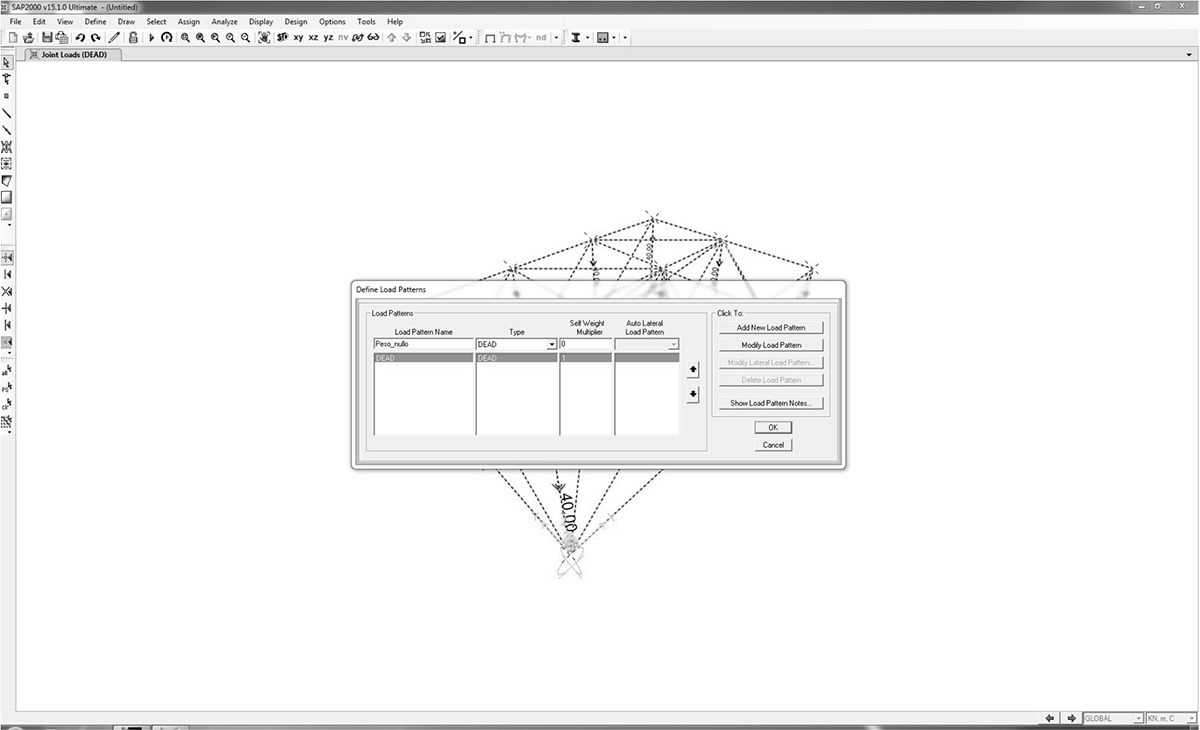
Dato che in una struttura reticolare tutti i vincoli interni sono cerniere, dobbiamo fare un’operazione di rilascio del momento ASSIGN > FRAME > RELEASE > MOMENT 3-3(MAJOR) > START 0 – END 0.

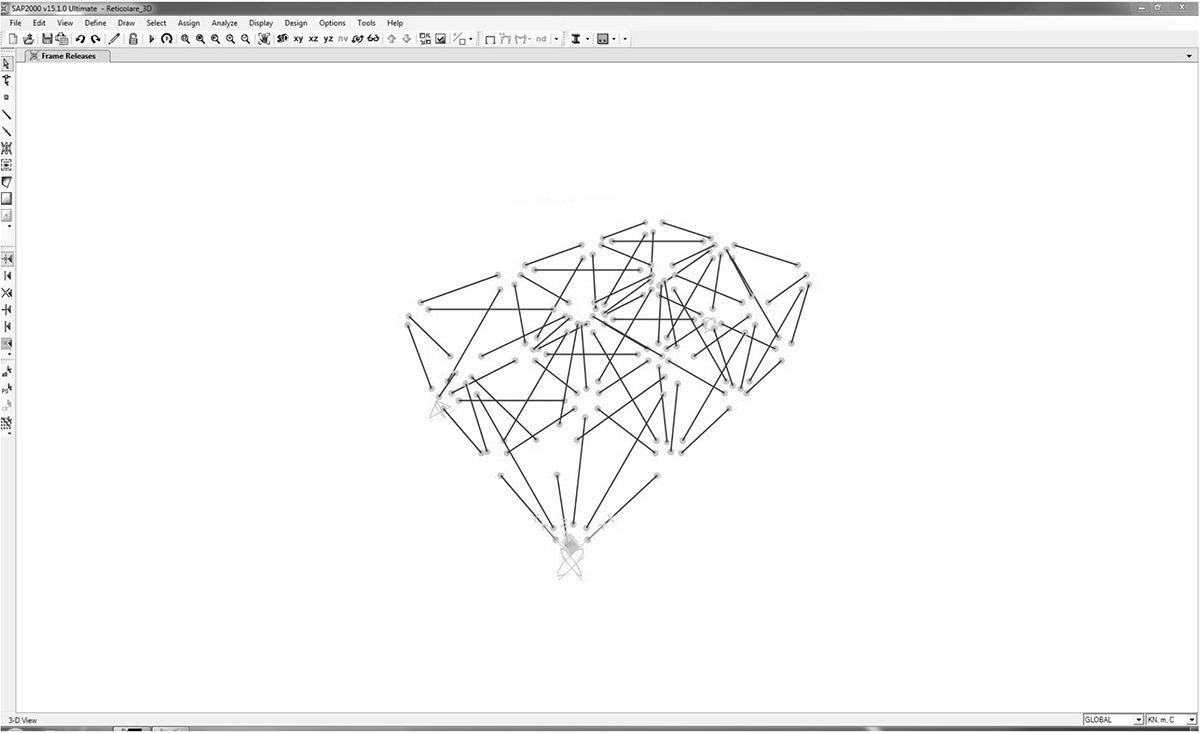
Possiamo ora avviare l’analisi. Il software mostra per prima cosa l’andamento della deformata.
Si può richiedere al programma di analizzare gli sforzi assiali (unici presenti) con il comando SHOW FORCES/STRESSES > FRAME/CABLES > AXIAL FORCE
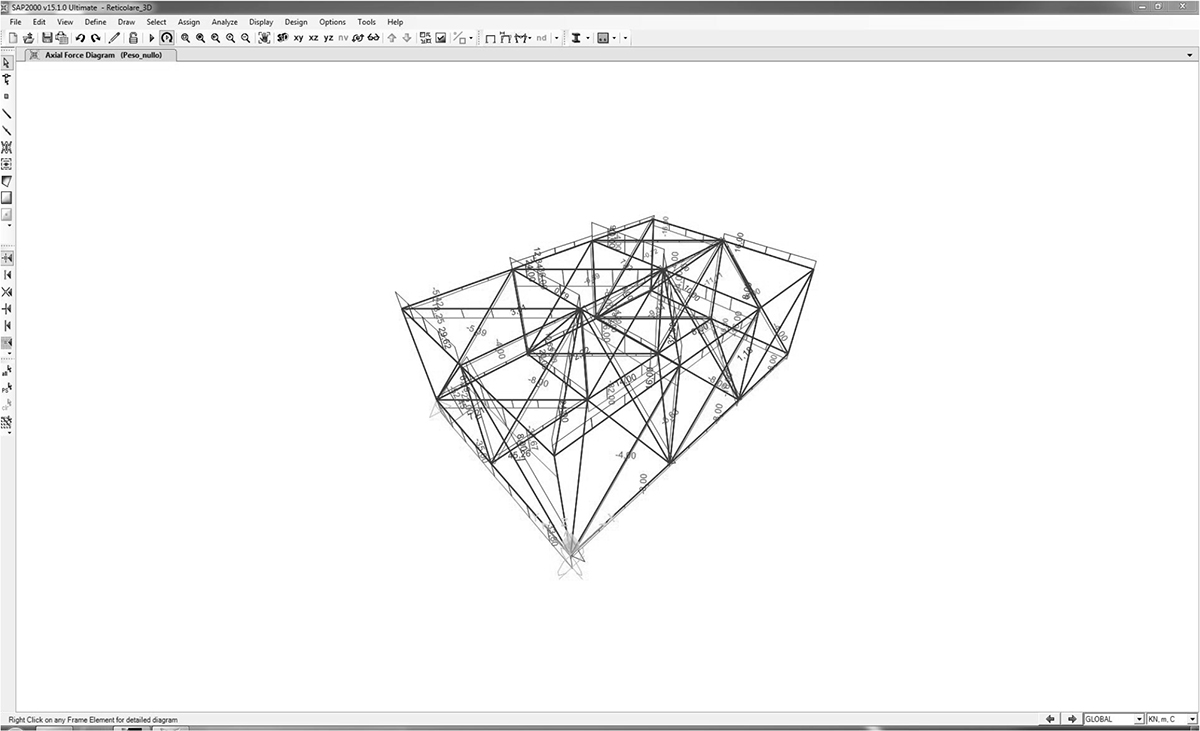
N.B. si possono anche analizzare gli sforzi a cui sono sottoposti i nodi dando il comando SHOW FORCES/STRESSES > JOINTS.
Il comando DISPLAY > SHOW TABLES > JOINT REACTION ci mostra una tabella contenente tutti i valori delle reazioni vincolari, mentre ELEMENT FORCES - FRAMES mostra la tabella dei valori dello sforzo normale.
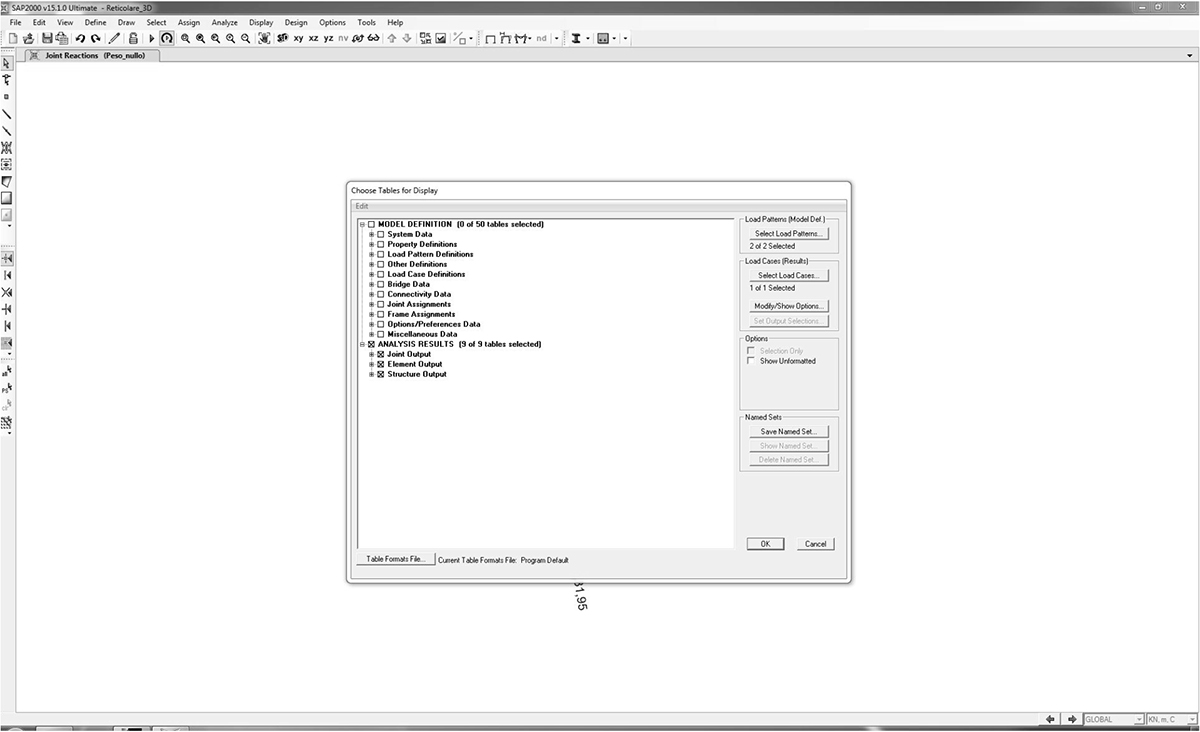
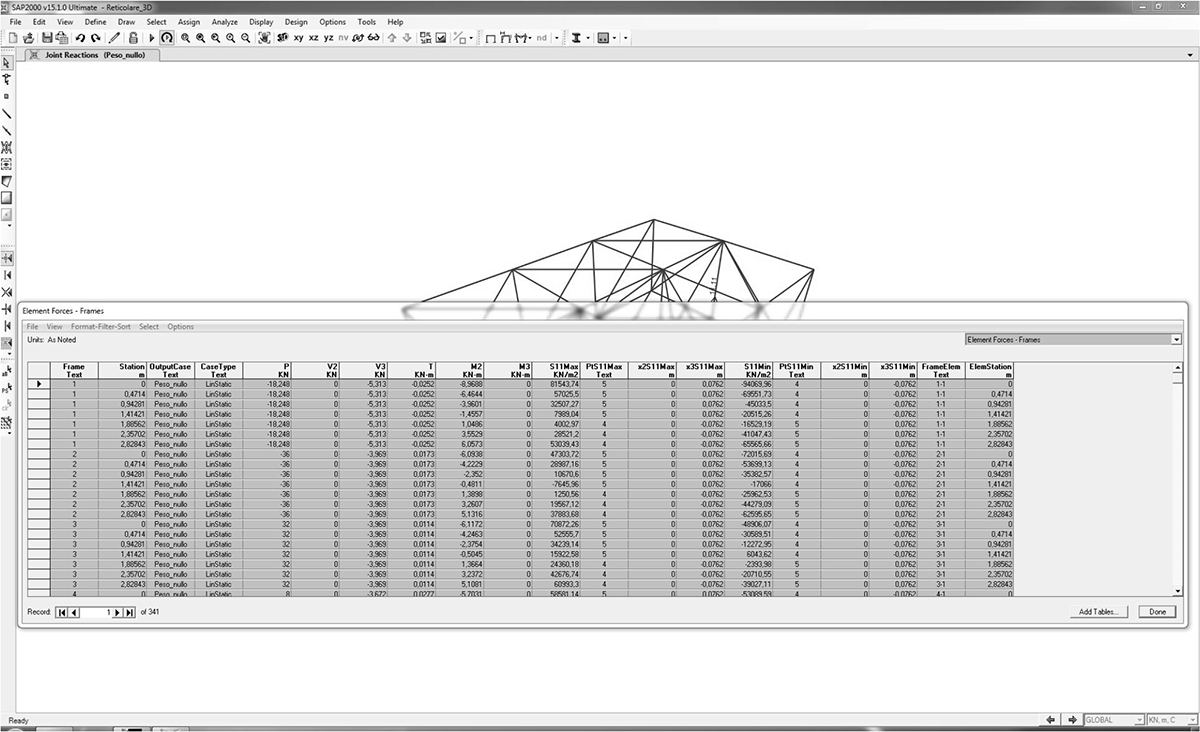
N.B. Nella tabella ci sono aste che sono soggette a sforzo normale negativo (compresse) e aste con sforzo normale positivo (tese). Risulta così semplice la individuazione rispettivamente di puntoni e tiranti della struttura.
Si può ora esportare i dati tabellari in formato EXCEL per poter mettere in relazione gli sforzi assiali con l’area della sezione, individuando così le tensioni σ ( = (N/A)) che saranno alla base della scelta del tipo d’acciaio da usare.

Commenti
erica.agnelli
Lun, 08/04/2013 - 22:45
Collegamento permanente
Anche in questo caso,
Anche in questo caso, nell'allegato c'è la versione completa di immagini di riferimento dell'esercitazione.